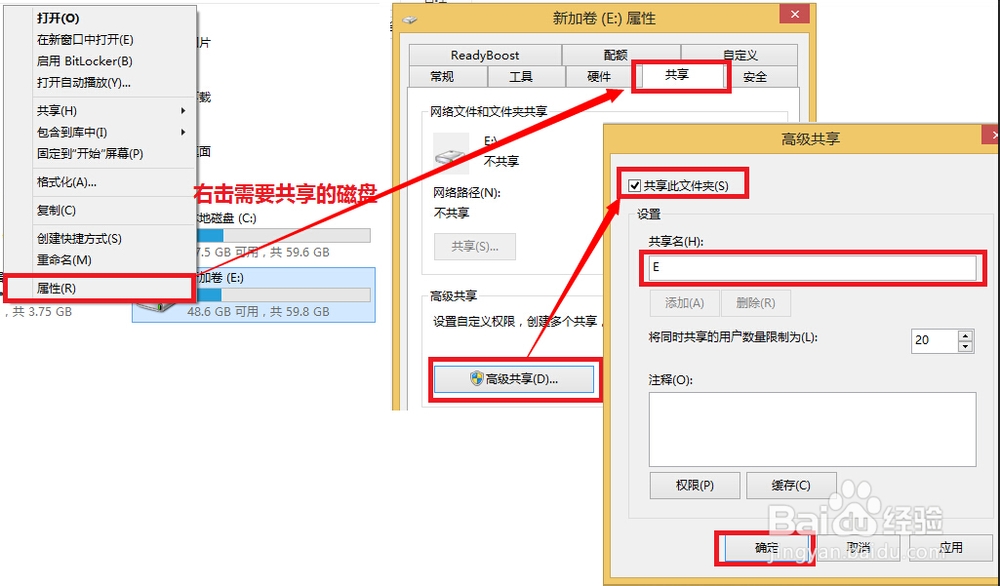快速拷贝/复制/分享大文件到另一台电脑
1、在短距离传输中五类、超五类、六类都可以达到达到1 Gbps。但是六类线的带宽2倍于五类线,所以如果有条件的话,建议选择六类线。
与五类线的区别是六类网线增加了绝缘的十字骨架,铜线直径更粗。手感非常生硬,更有质感。

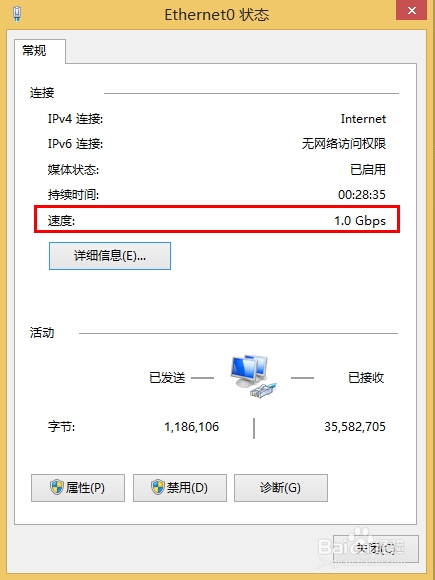
1、为了能让电脑网卡无法发挥千兆性能,所以不使用路由器,直接将网线的一段接A电脑,另一端接B电脑。

2、请手动指定电脑IP地址,因为没有路由器,电脑不能自动获得IP地址。注意,两台电脑的IP地址段必须相同。
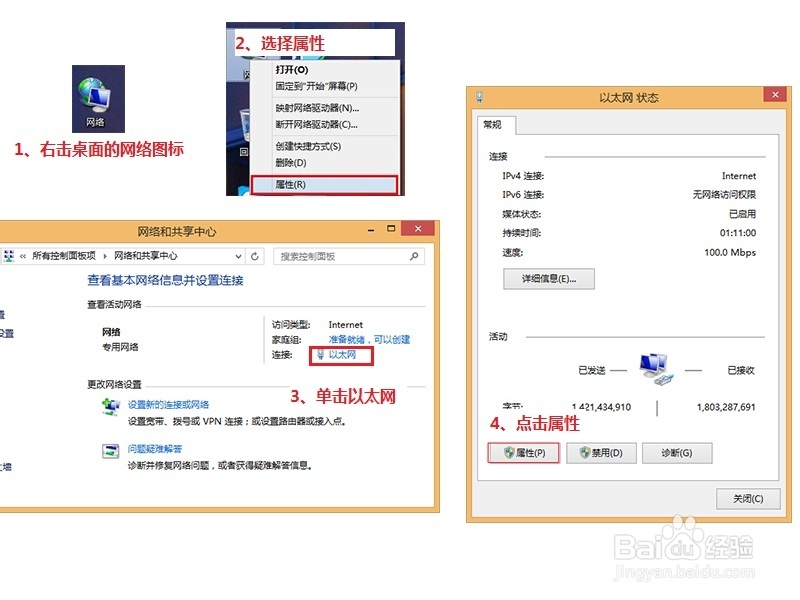

3、打开A或B电脑的网络和共享中心,点击本地连接,确认电脑本地连接是否为 1Gbps
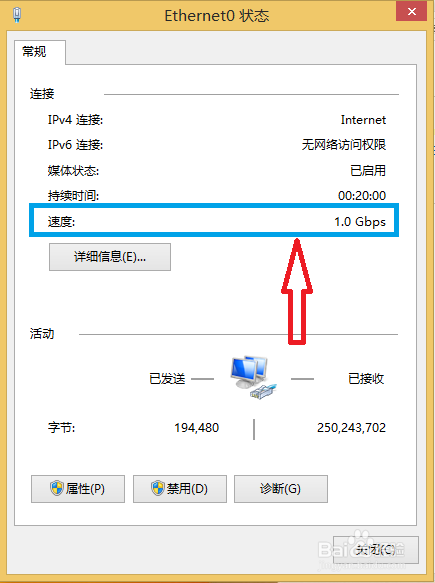
4、避免安全问题造成无法访问,将提供数据的电脑设置系统密码,该电脑系统本身有登录密码的,可跳过5、6 步骤。

5、设置Windows 用户密码的方法:右击“这台电脑”,选择管理。依次点击本地用户和组--用户。找到一个未停用的管理员账户,右击设置密码。
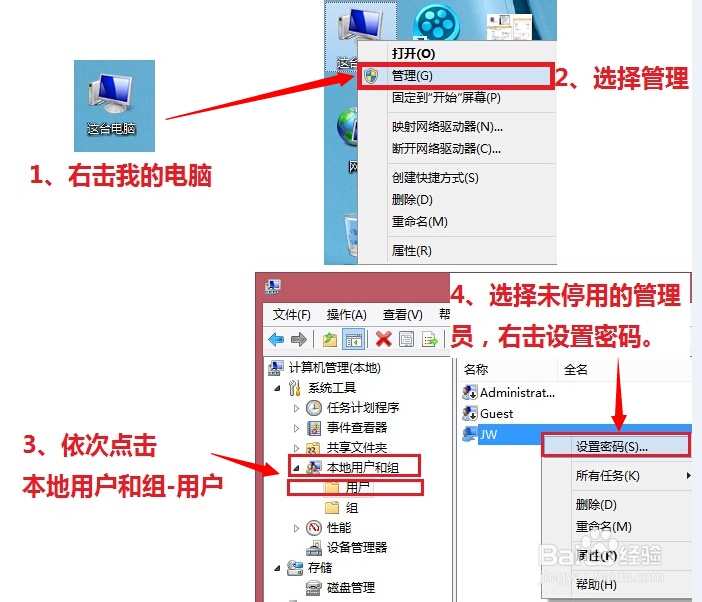
6、完成密码设置。
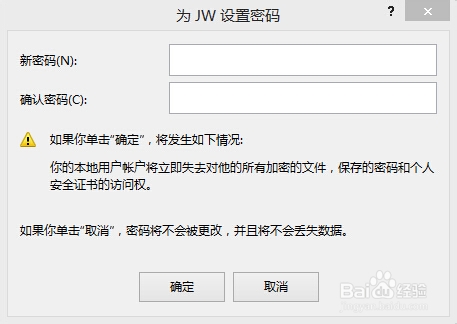
1、防火墙和杀毒软件可能阻止隐藏共享的方式访问电脑,建议临时关闭A电脑的防火墙及杀毒软件。
假设需要复制的数据放在电脑A 的 D盘,则在B电脑的资源管理器的地址栏输入(没有引号)“\\192.168.1.100\d$”敲回车。
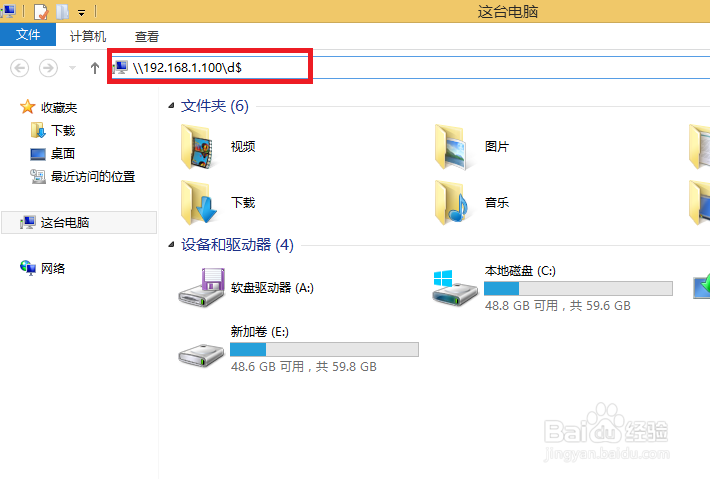
2、可能需要等待1分钟才会弹出Windows 安全窗口.在用户名栏输入的格式是:A电脑的IP地址\用户名。输入前面设置的 Windows账户名和密码,点击确定。
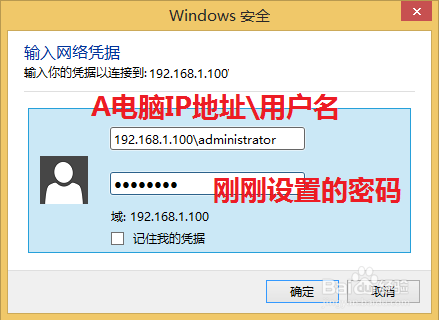
3、如果提示网络错误的提示,请查看访问失败原因排查与解决。
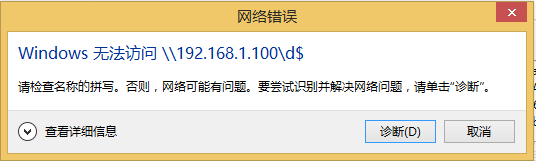
4、成功访问则进入到A电脑的D盘根目录,在这里复制并粘贴到本地的目录即可。
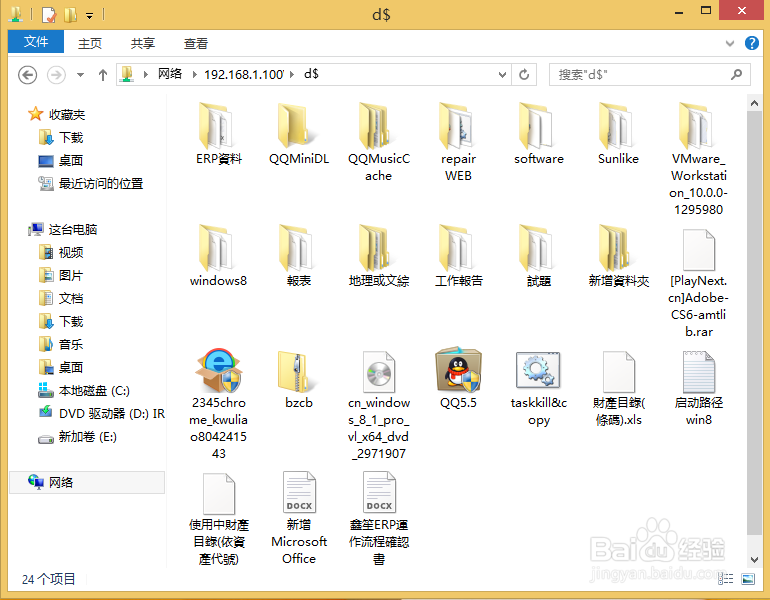
1、如果出现访问提示失败,首先检查网络。按快捷键WINKEY+R打开运行窗口,输入cmd回车。
在弹出的命令窗口输入ping 192.168.1.100 回车

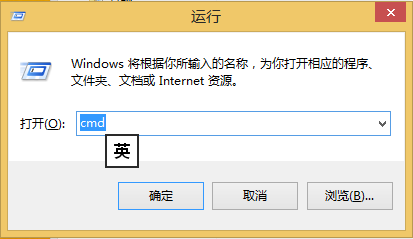
2、出现请求超时、time out 等不能连接的提示,请检查以下几项。
1.查看网线是否插好,检查两台电脑的连接指示灯是否亮起
2.A、B 电脑的IP地址段不同
3.A电脑防火墙或者杀毒软件没有关闭
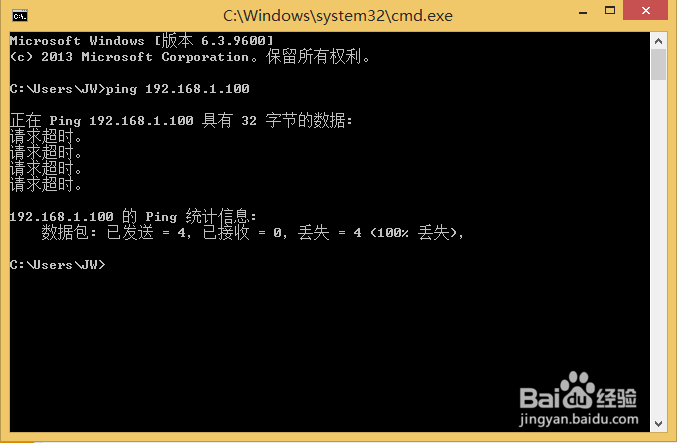
3、ping发送数据包成功,但是访问失败,则可能是权限或者隐藏共享关闭导致。只需要手动设置共享即可。
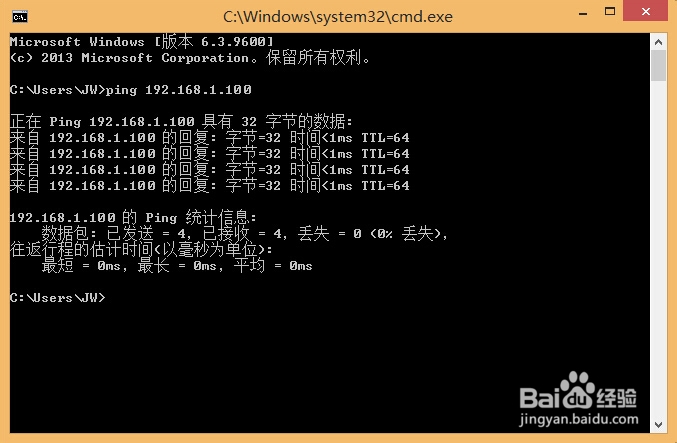
4、手动设置共享方法如下。访问A电脑时,就不用再加上"$"符号。即(三、拷贝文件的第一步)在地址栏输入\\192.168.1.100 回车即可。